Gecomprimeerde MP3-bestanden bewerken en opnemen zonder decomprimeren met MP3DirectCut
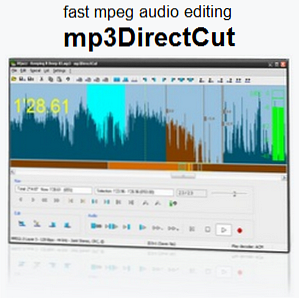
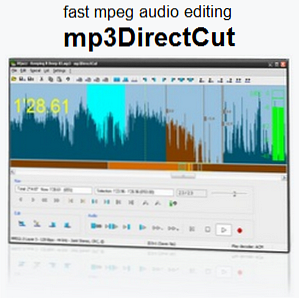 MP3 is een formaat voor digitale audiocodering, waarin audiobestanden worden gecomprimeerd om de hoeveelheid gegevens te verkleinen (d.w.z. de bestandsgrootte te verkleinen), zonder de geluidskwaliteit in de oren van de meeste luisteraars te verliezen. De standaardprocedure voor het bewerken van een MP3-bestand omvat verschillende stappen: decompressie van het bestand, bewerken en hercoderen naar MP3. Het decompressie- en hercoderingsproces resulteert typisch in een aanzienlijk kwaliteitsverlies.
MP3 is een formaat voor digitale audiocodering, waarin audiobestanden worden gecomprimeerd om de hoeveelheid gegevens te verkleinen (d.w.z. de bestandsgrootte te verkleinen), zonder de geluidskwaliteit in de oren van de meeste luisteraars te verliezen. De standaardprocedure voor het bewerken van een MP3-bestand omvat verschillende stappen: decompressie van het bestand, bewerken en hercoderen naar MP3. Het decompressie- en hercoderingsproces resulteert typisch in een aanzienlijk kwaliteitsverlies.
mp3DirectCut is een freeware audio-editor en -recorder die kan werken met gecomprimeerde MP3-bestanden. Hiermee kunt u audiobits knippen, kopiëren en plakken of het volume wijzigen zonder het audiobestand te decomprimeren. Met andere woorden, u kunt uw MP3-bestanden bewerken zonder kwaliteitsverlies. Bovendien kunt u MP3's opnemen en pauzes automatisch detecteren om een bestand te knippen en een ID3-tag te geven.
De interface
mp3DirectCut heeft een duidelijke interface, die eenvoudig toegang biedt tot alle belangrijke functies. Bewerkings- en weergaveknoppen bevinden zich onderaan het venster, de navigatie in het midden en de golfvorm van de MPEG-audiogegevens.

Net onder de menubalk bevindt zich een lijst met kleinere knoppen die met één klik toegang bieden tot verdere bewerkingsfuncties, waaronder bewerking van ID3-tags of selectie per frame. Als je niet zeker weet wat een knop doet, beweeg je er met de muis overheen om een idee te krijgen.

Onder de loep
Wanneer u bestanden opent, bewerkt of opslaat, kan mp3DirectCut een notitie weergeven, zoals die hieronder. Soortgelijke tips zijn te vinden in het programma. Dit is een geweldige functie voor nieuwe gebruikers, omdat de notities belangrijke punten benadrukken en de gebruiker begeleiden.

mp3DirectCut is zeer intuïtief in gebruik. U kunt mp3-bestanden bewerken met de muis, menu, knoppen of sneltoetsen. Voor verschillende acties is er meer dan één manier om hetzelfde resultaat te bereiken, waardoor het gemakkelijker is om het meteen te vinden. Zoals hierboven vermeld, als u niet zeker weet wat een knop doet, hoeft u slechts een blik te werpen op de knopinfo.

U kunt bijvoorbeeld het volume van een MP3-bestand of alleen een sectie wijzigen door de grijze grepen van een cue omhoog of omlaag te slepen of op de sneltoets [CTRL] + [UP] of [DOWN] te klikken. De bruine kleur geeft aan dat het volume is aangepast. U kunt dan naar de volgende cue links of rechts springen met behulp van de respectieve toets in het navigatievenster of door op de sneltoets [CTRL] + [LINKS] of [RECHTS] te klikken.

Samenvattend, het programma is eenvoudig en gemakkelijk te leren met vallen en opstaan. Als je vastzit, is er altijd de gebruikershandleiding die je kunt raadplegen. U kunt de link ook vinden onder> ? > Met de hand.
Dus tot slot, laat me even de aandacht vestigen op de ...
3 beste functies
Dit zijn de beste functies zoals ik ze zie.
Verschillende bestanden parallel bewerken
het dossier > Nieuw programmavenster opent een extra exemplaar van mp3DirectCut, zodat u meerdere audiobestanden parallel kunt bewerken.
Opname op hoge snelheid
Met> speciaal > “Hoge snelheid” opname u kunt 33-toeren longplay-opnamen opnemen met 45 toeren per minuut en ook andere opnamesnelheden instellen indien nodig.
Pauzedetectie ... & gesplitst bestand opslaan
Dus je hebt een hele LP opgenomen en nu wil je het opsplitsen in enkele MP3-bestanden? Ga naar> speciaal > Pauzeerdetectie, en pas de instellingen aan. Wanneer de tool klaar is met het toevoegen van de cues, sluit dan de Pauzeerdetectie venster.
U moet nu de aanwijzingen wijzigen om het einde van een bestand te markeren. Klik één voor één op elke keu en ga naar> Bewerk > Namen en onderdeeleigenschappen (of klik op de respectieve knop), waar u> moet controleren Keu. Als u alle aanwijzingen hebt ingevoerd, gaat u naar> het dossier > Sla split op om elke regio op te slaan die begint met een cue naar een nieuw bestand.

Als je meer hulp nodig hebt bij het uitzoeken van dit programma, weet dan dat mp3DirectCut wordt geleverd met een goede gebruikershandleiding, die ook een lijst met sneltoetsen en opdrachtregelopties bevat.
Bent u op zoek naar meer MP3-bewerkingstools? Bekijk deze artikelen:
- De beste 5 gratis tools om muziekbestanden te splitsen of samen te voegen 5 Audio-fusie- en splitsingsgereedschappen om je muziek te bewerken 5 Audio-fusie- en splitsingsgereedschappen om je muziek te bewerken Als je ooit audiobestanden wilt splitsen of samenvoegen, zijn deze gratis hulpmiddelen meer dan genoeg voor de baan. Lees verder
- Media Cope - een alles-in-één mediaspeler, Cutter en Converter Media Cope - een alles-in-één mediaspeler, Cutter & Converter Media Cope - een alles-in-één mediaspeler, -snijder en -omvormer Lees meer
- Normaliseren van MP3-volumeniveaus met MP3Gain Normeren van MP3-volumeniveaus met MP3Gain Normeren van MP3-volumeniveaus met MP3Gain Lees Meer
- 18 Onlinetools om uw video's te bewerken, te mixen en te verfraaien 18 Onlinetools om uw video's te bewerken, te mixen en te verfraaien 18 Onlinetools om uw video's te bewerken, te mixen en te verbeteren Lees meer
- Verwijder MP3 ID3 Music Tags met ID3 Tag Remover Verwijder MP3 ID3 Music Tags met ID3 Tag Remover Verwijder MP3 ID3 Music Tags met ID3 Tag Remover Lees Meer
Wat zijn je favoriete functies of wat denk je dat er ontbreekt in de mp3DirectCut-editor? Deel uw indrukken in de opmerkingen.
Ontdek meer over: Audio-editor, bestandscompressie, MP3, audio opnemen.


